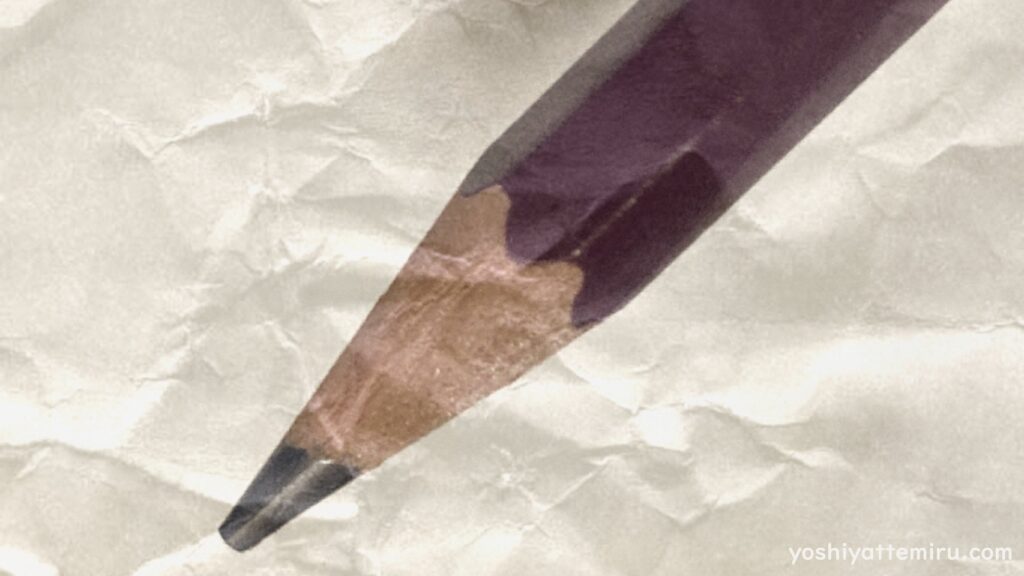
ここでは、記事を書くときに絵文字やアイコンを使う方法を知りたいという人向けに、コピペで使える絵文字や、フォントタグを使ったアイコンをご紹介いたします。
記事に絵文字やアイコンを使うことで、文字だけの記事より見栄えがよく親しみやすい印象になります。
記本文以外にも、メニューやカテゴリーに表示することもできるので、ブログやサイトを見やすくかわいく飾ってみましょう!
はじめに
ブログを見やすくするために、箇条書きの文章の前に「チェックマーク」をつけたいのです。
✔←絵文字のコピペが一番カンタンにマークをつけられます
✔ HTMLタグでもマークをつけられます
✔ CSSを使えるともっと便利です
でも失敗もあるよ、、
文章の前にチェックマークをつけたい
どんなに難しいタグなんだろうと思っていましたが、一番簡単な方法はコピペでした。LINEやツイッターでよく見るあの絵文字をコピペするだけです。
✔😱🌸💧 ←普通にコピペ<span style=”font-size: 3em;”>✔😱🌸💧</span> で大きさを変える
↓
✔😱🌸💧
10進数HTML 💧→💧
16進数HTML 💧→💧 でも表示されます。
絵文字はこういったサイトからコピペで簡単に貼れます
Font Awesomeアイコンのチェックマークをつける
Font Awesomeアイコンのバージョンは、今は「Font Awesome 4」が使われていますが、ゆくゆくは「Font Awesome 5」になるとのことで、Cocoon設定>全体>サイトアイコンフォントを「Font Awesome 5」にしておきました。
↓テキストにFont Awesomeアイコンを使うときはHTMLタグで指定します。
<i class=”fas fa-check”></i> アイコンを文章の前につける<i class=”fas fa-check fa-fw”></i> アイコンと文字の間をあける
<i class=”fas fa-check fa-lg”></i> サイズを大きくする
<i class=”fas fa-check fa-2x”></i>
<i class=”fas fa-check fa-3x”></i> と、「fa-5x」まである。
<span style=”color: #ffa07a”><i class=”fas fa-check fa-3x”></i></span>色をつける
CSSで指定するときは、
<CSS>
.mojicolor-lightsalmon {color: lightsalmon}
<HTML>
<i class=”fas fa-check mojicolor-lightsalmon”></i>
「lightsalmon」の部分は「#ffa07a」などのカラーコードを使ってもOKです。
Font Awesomeバージョン4
Font Awesomeバージョン5
バージョン5ではうまく表示されない
実は外観>テーマファイルエディターのCSSでFont Awecomeを指定してみたのですが、うまくいきませんでした。
「content: ‘\f00c’;」のバックスラッシュ(「/」の反対の記号)の部分がどうしても「\」になるのです。
そのせいかどうかわかりませんが、どうやっても記事に反映されませんでした。
使ってみたコード
<CSS>
.check::before{
font-family: Font Awesome 5 Free;
content: ‘\f00c’;
color: gray;
speak: none;
}
.twitter::before {
font-family: “Font Awesome 5 Brands”;
content: ‘\f099′;
speak: none;
}
<p class=”check”>これはチェックです</p>
これはチェックです
<p>これは<span class=”twitter”>ツイッター</span>です</p>これはツイッターです
↑わたしの環境では、テキストだけでマークが表示されないのです。
「Font Awesome 4」だと表示されますが、
まるチェック
黒まるチェック
Steamアイコン
Twitterアイコン
「Font Awesome 5」だとうまくいきません。
<i class=”fad fa-alien-monster”></i>
<i class=”fas fa-alien-monster”></i>
<i class=”fa-solid fa-arrow-up-right-from-square”></i>
↑わたしの環境では何も表示されません。
ひょっとしてパソコンの環境やブラウザによるのかもしれません、、うまく表示されるようになったら追記いたします。
Font Awesomeアイコン備考
Font Awesome 5を使う場合は「font-family: Font Awesome 5 Free;」
Font Awesome 4を使う場合は「font-family: FontAwesome;」
ブランド系のアイコン(class名にfabがついている)を使うときは「font-family: “Font Awesome 5 Brands“」
Solidタイプのアイコンを表示するときには「font-weight: 900;」
Regularタイプのアイコンを表示するときには「font-weight: 400;」が必要。
<i class=”fa fa-steam” aria-hidden=”true”></i>のように
「aria-hidden=”true”」を入れることでWebページの音声読み上げ時、アイコンフォントなどを「文字」として読み上げてしまうのを防止できます。CSSの場合は「speak: none;」とつけます。
ユニコード表はこちら、
→File Format Info
まとめ
✔ コピペが一番カンタンにマークをつけられます
✔ HTMLタグでもマークをつけられます
✔ CSSを使えるともっと便利です
メニューの設置方法はこちら
【初心者向け】Cocoon ブログにメニューをつけよう!
adsサイトに広告を掲載してお小遣いが稼げる!【A8.net】

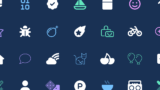



コメント